Galaxy Z Flip5のカバー画面でアプリを起動する機能について追記
サムスンが提供している、Galaxyスマートフォン専用のカスタマイズアプリ群「Good Lock」のうちの1つに、「MultiStar」という複数アプリの同時起動に特化したアプリがある。
Android 7.0からOSの標準機能として画面分割が追加されているため、2つのアプリを同時に表示するだけであれば「MultiStar」を使う必要性は薄い。しかし、「MultiStar」を導入するともう1歩踏み込んだ設定が可能になる。
そこで本記事では、Galaxy専用のカスタマイズアプリ「MultiStar」の設定方法と使い方を解説しよう。Galaxyユーザーに参考にしてほしいのはもちろんだが、Galaxy以外のスマートフォンユーザーにも、Galaxyにしかできない便利機能を通してその魅力を少しでも知ってもらえると嬉しい。
なお、「Good Lock」に属するアプリのほとんどは、通常の方法では日本からインストールできないようになっている。「MultiStar」も例に漏れずGoogle PlayやGalaxy Storeからは入手できないので、インストール方法も併せて解説しよう。
MultiStarとは
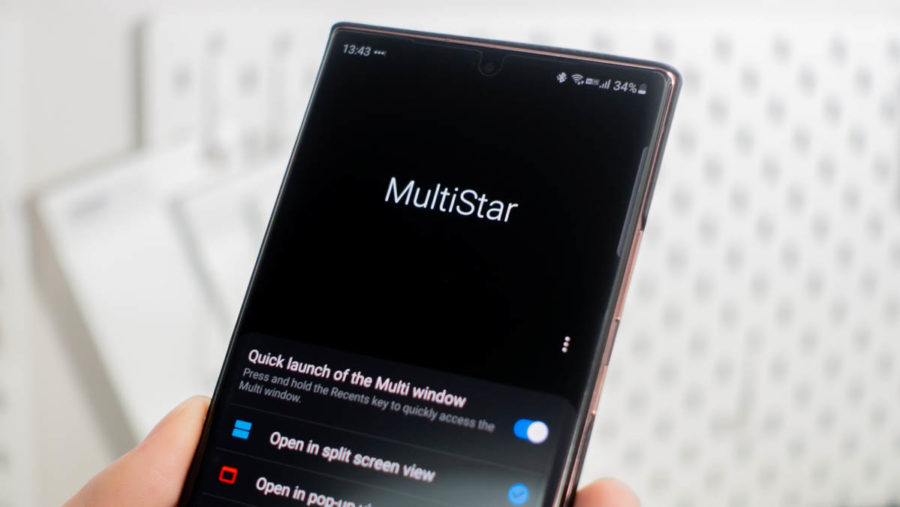
「MultiStar」は、画面分割による2つのアプリの同時起動や、複数アプリのポップアップ表示に関する細かい設定を可能にするモジュールアプリだ。
最近のGalaxyスマートフォンはNoteシリーズに限らず大画面化が進み、メモリも潤沢に搭載されているので、画面分割やマルチタスクが非常に快適に行えるようになっている。
複数のアプリをもっと快適に動かしたいと考えたことがある方であれば、「MultiStar」はきっと便利に感じるはずだ。
MultiStarでできること
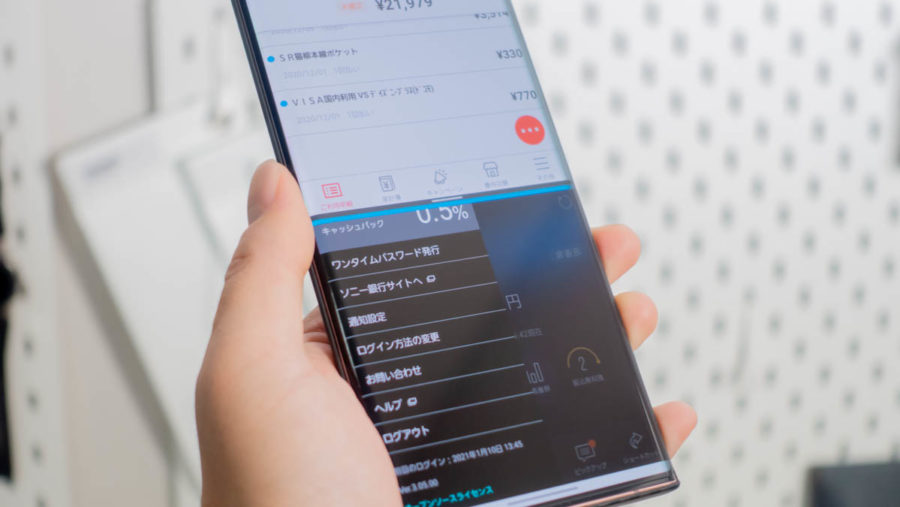
「MultiStar」の最も強力な機能は、非対応のアプリであっても強制的に画面分割やポップアップ表示を可能にできる点だろう。また、画面分割した際に小さい表示領域でもコンテンツがより多く一覧できるように表示サイズを調節できる。
ジェスチャー操作のみでアプリをポップアップ表示できるようにしたり、ポップアップウィンドウの位置を記憶させたりも可能。ポップアップウィンドウを閉じる際、最小化するか完全にウィンドウを閉じてしまうかも選択できる。
さらに細かいところでは、アプリを分割表示する際の境目にあるバーの色も調節できる。
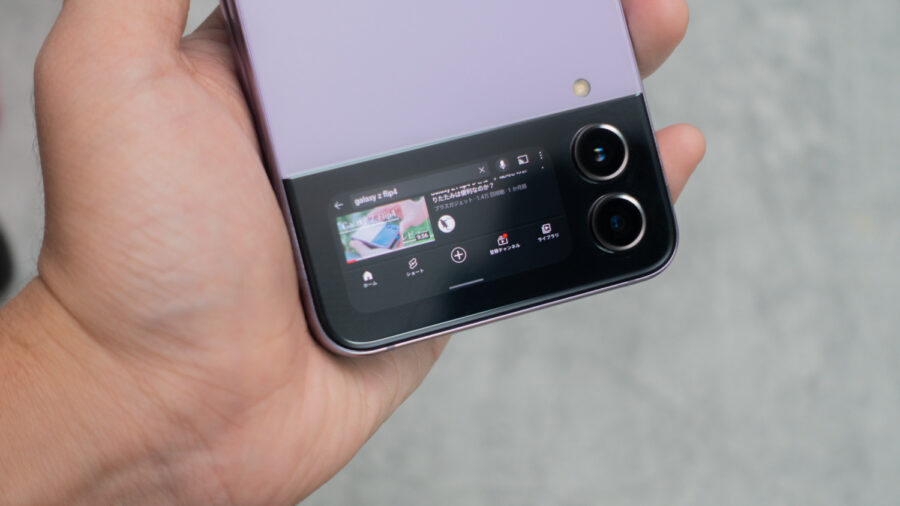
また、Galaxy Z Flip4やGalaxy Z Flip3のカバーディスプレイでアプリを起動する機能も用意されている。
NiceLockによる導入・インストール方法
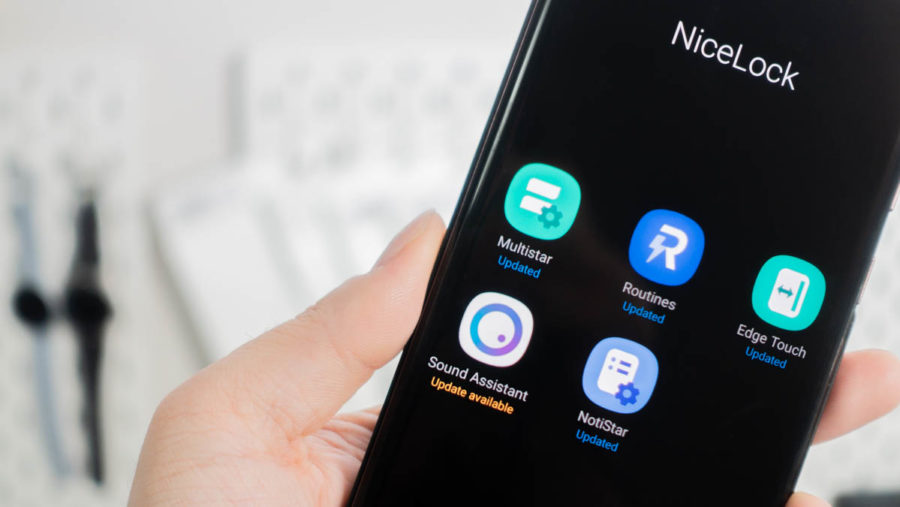
冒頭でも軽く触れたが、「MultiStar」をはじめとする「Good Lock」系アプリは、そのほとんどが日本のGoogle PlayやGalaxy Storeでは提供されていない。
そのため、「MultiStar」を導入するためにはAPKファイルを提供しているサイトからダウンロードし、インストールする必要がある。しかし、「Good Lock」系アプリの多くはOne UIをカスタマイズするためのモジュールアプリであるという特性上、APKファイルをインストールしただけではアプリアイコンが表示されることはなく、そのままでは起動・設定が行えない。
そこで必要になるのが、「NiceLock」と呼ばれる「Good Lock」系アプリを対象国外からでも管理できるようにするアプリ。「Nice Lock」はさらにNiceLock Downloader CompanionとNiceLock Launcherの2つのアプリに分類でき、両方をインストールすることで「Good Lock」系アプリを通常のアプリのように扱える。
「Nice Lock」のインストール方法や使い方は以下の記事で細かく解説しているので、そちらも併せてチェックしてみてほしい。
MultiStarの設定方法と使い方
続いて、「MultiStar」の設定方法と使い方を解説していこう。同アプリは日本で提供されていないためか設定項目も全て英語の状態なので、多くの人に需要がありそうな項目をピックアップして紹介する。
なお、以前は「MultiStar」の設定に「Use Multi window without pausing(全てのウィンドウをアクティブにする)」という項目があったが、同機能はAndroid 10に組み込まれたことでデフォルトとなった。
そのため、2種類のゲームアプリなどを分割表示しどちらも同時に動作可能だ。
非対応アプリも強制的に画面分割・ポップアップ可能に
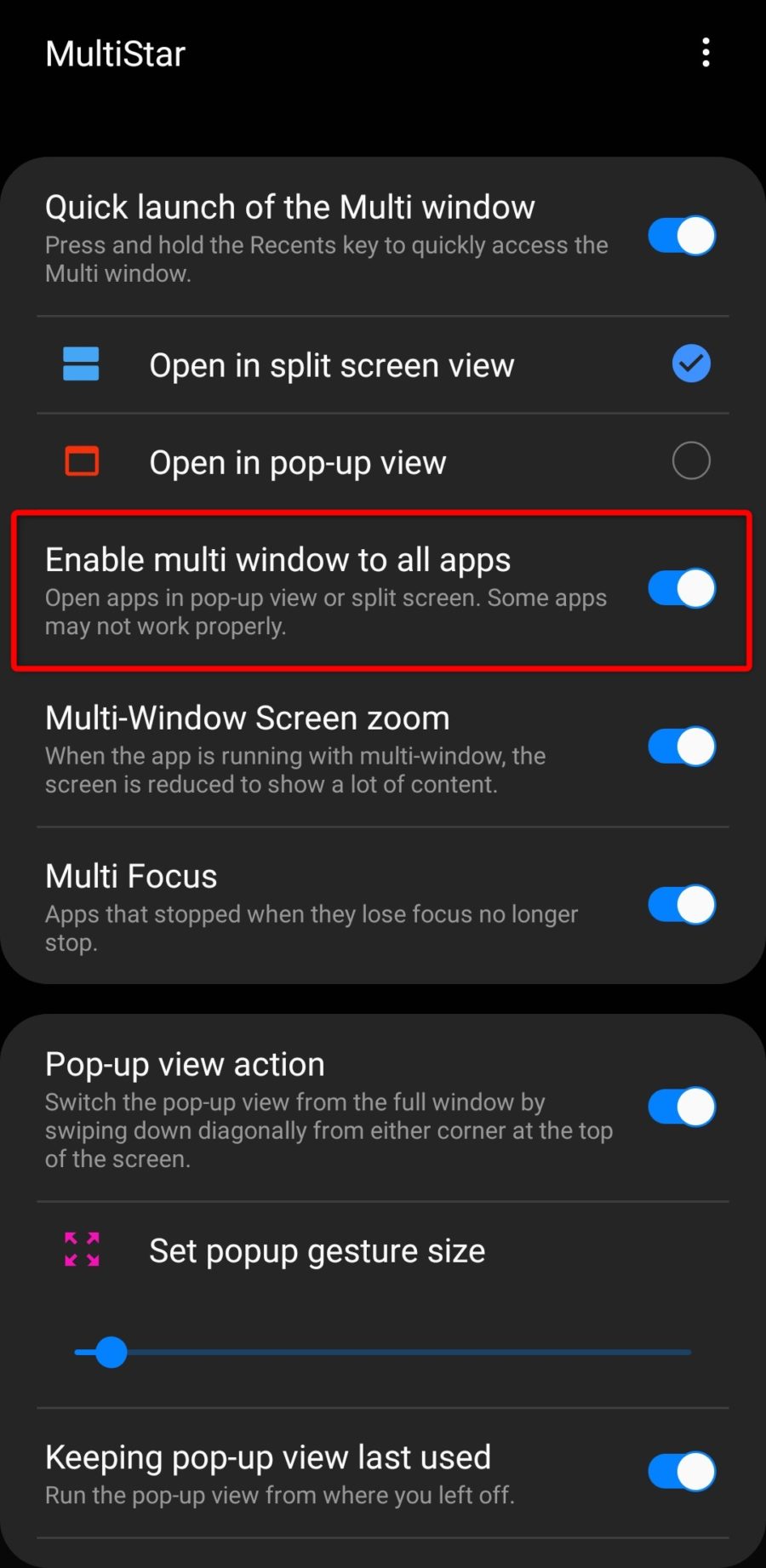
「MultiStar」起動後、[Enable multi window to all apps]を有効にし再起動すると、通常では画面分割やポップアップ表示に対応していないアプリも、強制的に画面分割・ポップアップ表示可能にする。
実際、本機能により分割表示非対応の楽天カードアプリとソニー銀行アプリを分割表示してみた様子が以下の画像だ。
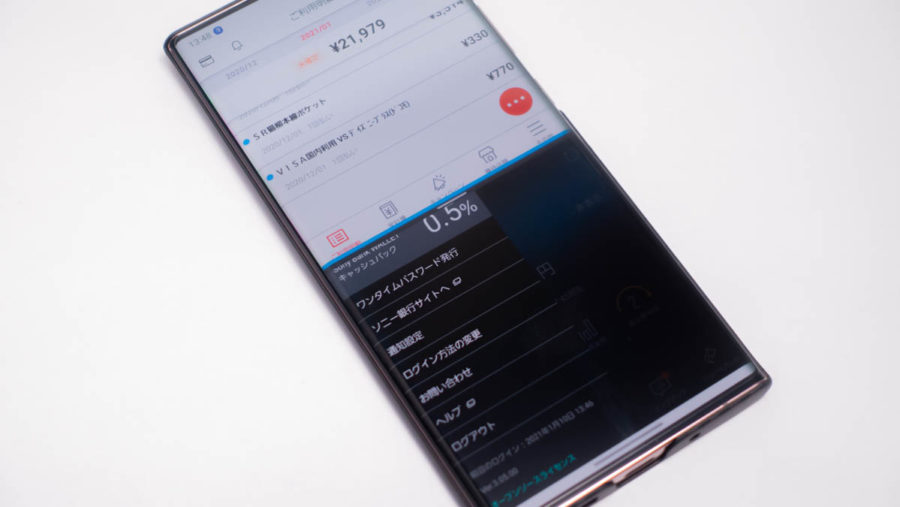
ただし、本機能は「MultiStar」を使わずともAndroidの開発者向けオプションから全く同じ設定が行える。
開発者向けオプションから設定したい場合は、設定から[端末情報] ⇒ [ソフトウェア情報]と進み、[ビルド番号]を7回連続でタップして開発者向けオプションの設定画面を出現させる。
その後、[開発者向けオプション] ⇒ [アクティビティをサイズ変更可能にする]を有効にして端末を再起動すると「MultiStar」使用時と同じく非対応アプリの画面分割・ポップアップ表示が可能になる。
コンテンツサイズを自動調節
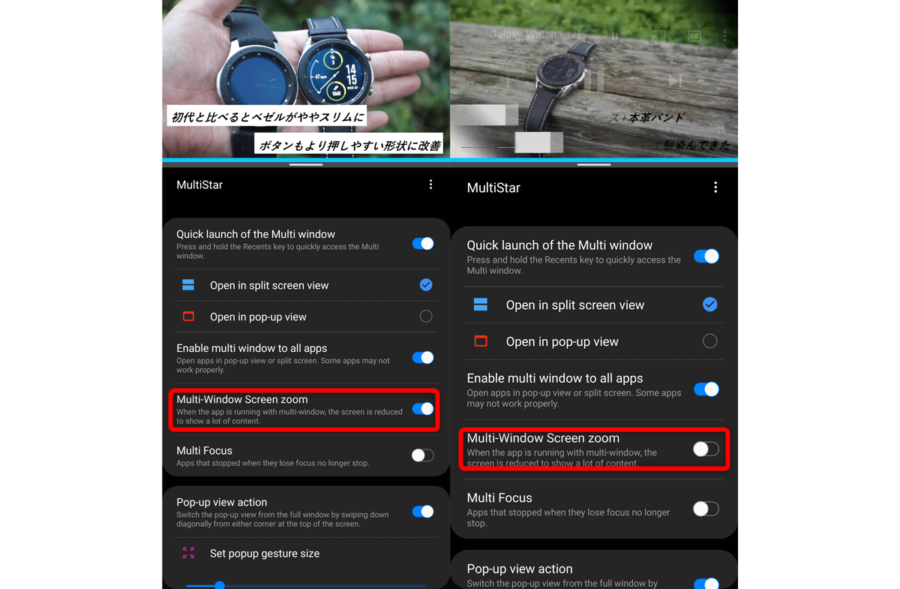
最近のGalaxyスマートフォンは非常に画面が広いので、画面分割をしても比較的スペースに余裕がある。しかしもう少し広範囲を表示してほしいと感じる場合は、[Multi-Window Screen zoom]を有効にしよう。
同機能を有効にすると、コンテンツのサイズが調節されて画面分割時でもより広範囲を表示できるようになる。
その分文字や画像は小さく表示されるので、好みに合わせて有効・無効を選ぶといいだろう。
ジェスチャー操作でポップアップ表示を可能に
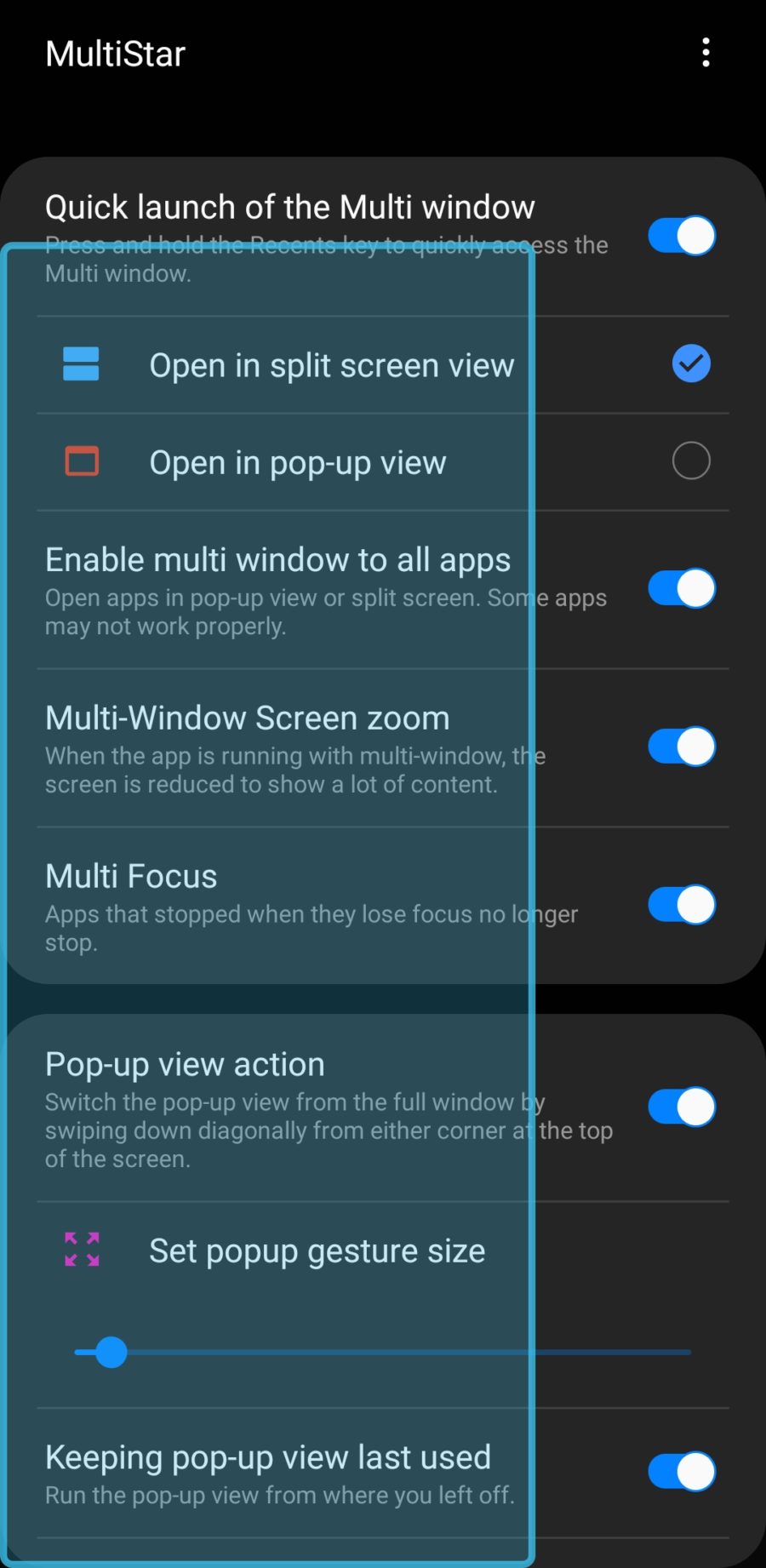
通常、アプリをポップアップ表示する場合はアプリ履歴画面に表示されるアイコンをタップし、[ポップアップ表示で起動]を選択する。
しかし、[Pop-up view action]を有効にするとアプリを起動した状態で画面の角から内側に向かってスワイプすると、任意のサイズにウィンドウ化できる。上記画像は、画面右上からスワイプしてウィンドウ化する過程だ。
[Pop-up view action]を有効にすると現れる[Set popup gesture size]というスライダーは、動かすことでジェスチャー操作が反応するエリアを調節できる。各種アプリのメニューボタンや、通知センターを降ろす動作と干渉しないように配慮されているのだろう。
ポップアップウィンドウの位置を記憶
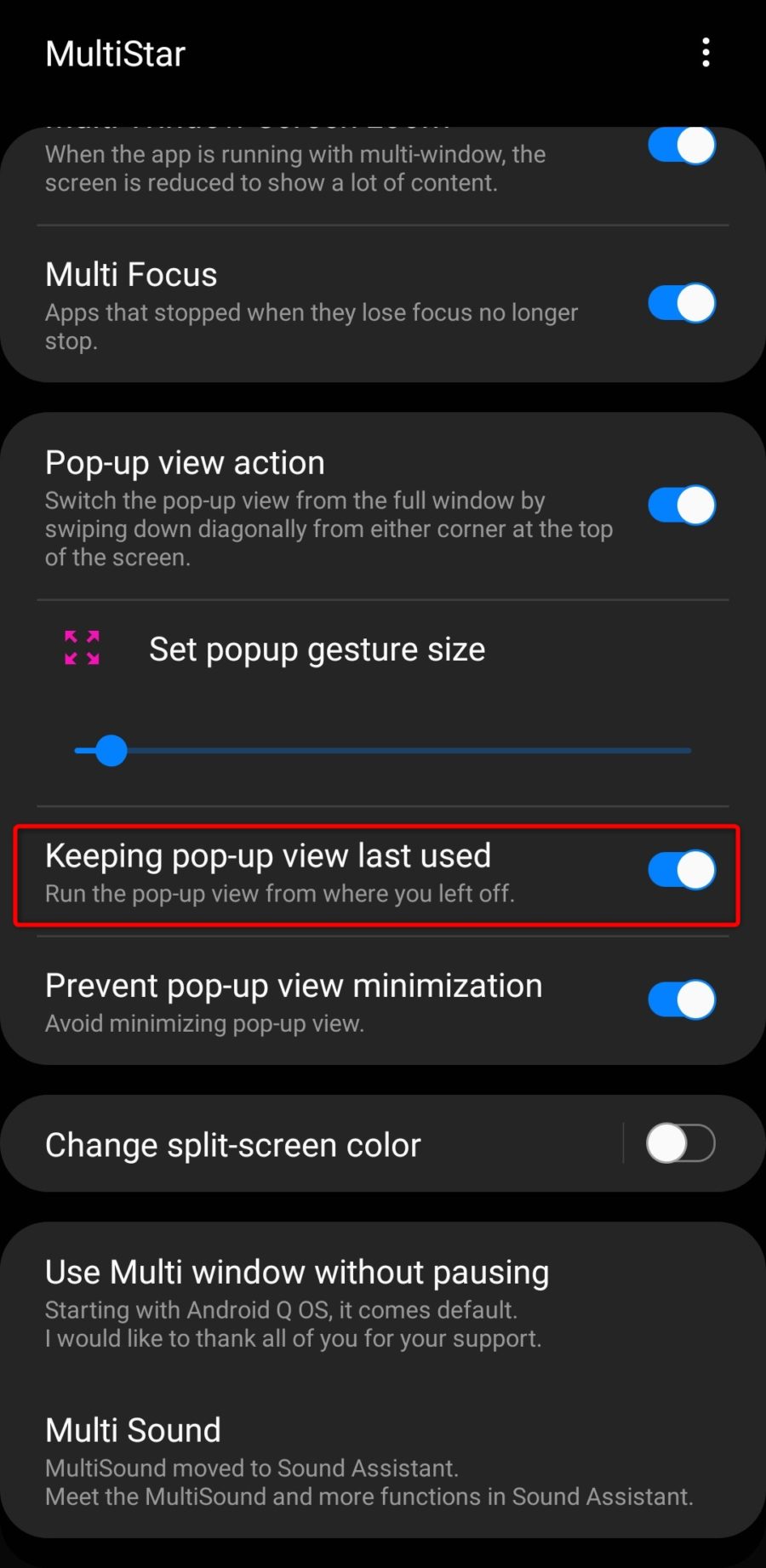
通常、アプリをポップアップ表示すると画面中央に一定のサイズでウィンドウ化される。しかし、[Keeping pop-up view last used]を有効化していると、そのアプリの最後のウィンドウサイズと位置が記憶され、次にポップアップ表示した際も同じサイズ・同じ位置でウィンドウ化される。
決まったアプリを決まったサイズや決まった位置で使いたい方におすすめの機能だ。
Galaxy Z Flip5 / 4 / 3のカバーディスプレイでアプリを起動
Galaxy Z Flip5の登場により手順が微妙に変わったので、以下の記事にて解説している。
関連【解説】Galaxy Z Flip5のカバー画面で好きなアプリを利用する方法
設定例・実際の活用方法を紹介
最後に、筆者は「MultiStar」でどのような設定を行っているのかを例として簡単に紹介しよう。
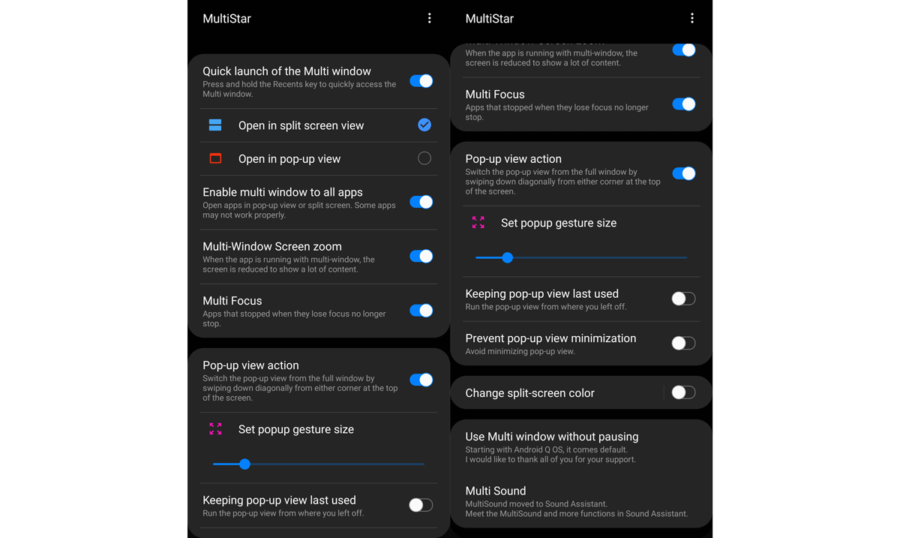
まず[Enable multi window to all apps]は有効にするのが前提だ。個人的には画面分割よりもポップアップ表示の方が便利に使えると感じているので、[Pop-up view action]を有効にしていつでもアプリをウィンドウ化できるようにしている。
アプリのポップアップウィンドウのサイズや位置は都度変更したいので、[Keeping pop-up view last used]はオフにしている。
MultiStarの使い方・設定方法のまとめ
以上、Galaxy専用の便利アプリ「Good Lock」のなかから、「MultiStar」の使い方と設定方法を紹介した。
記事内でも紹介したが、画面分割を利用したいだけであれば開発者向けオプションからもほぼ同等の設定ができるので、「MultiStar」を使う必要はほとんどない。むしろGalaxy以外のスマートフォンでも利用できる分、そちらの方が汎用性が高く便利だと言えるだろう。
しかし、アプリをウィンドウ化して使うポップアップ表示に関するカスタマイズは、Galaxy、そして「MultiStar」だけの特権だ。ぜひ一度「MultiStar」を導入し、Galaxyユーザーの特権を体感してみてほしい。
- 自動化機能「Bixby Routines」の使い方とおすすめ設定を解説
- Galaxy純正「SoundAssistant」の設定方法と使い方。アプリ毎の音量調節やイコライザー設定も
- Galaxy純正「EdgeTouch」の設定方法と使い方。エッジ誤操作を防いで操作性向上!
- 「Pentastic」の設定方法と使い方。Sペンのエアコマンドやダブルタップのカスタマイズが可能に【Good Lock】
「Home Up」の機能と使い方。ホーム画面のグリッド数や共有アプリ、タスク画面をカスタマイズ!【Good Lock】 - 「NavStar」の機能と使い方。ナビゲーションバーのボタン・スワイプジェスチャーをカスタマイズ【Good Lock】

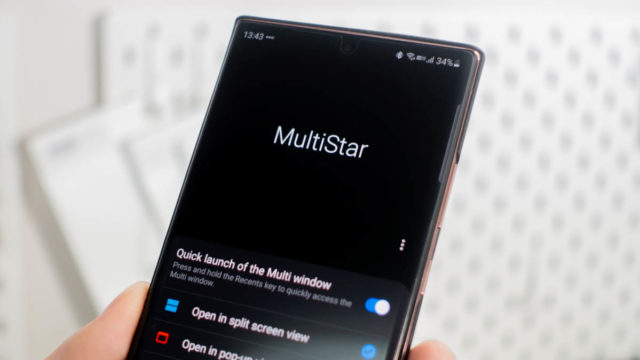


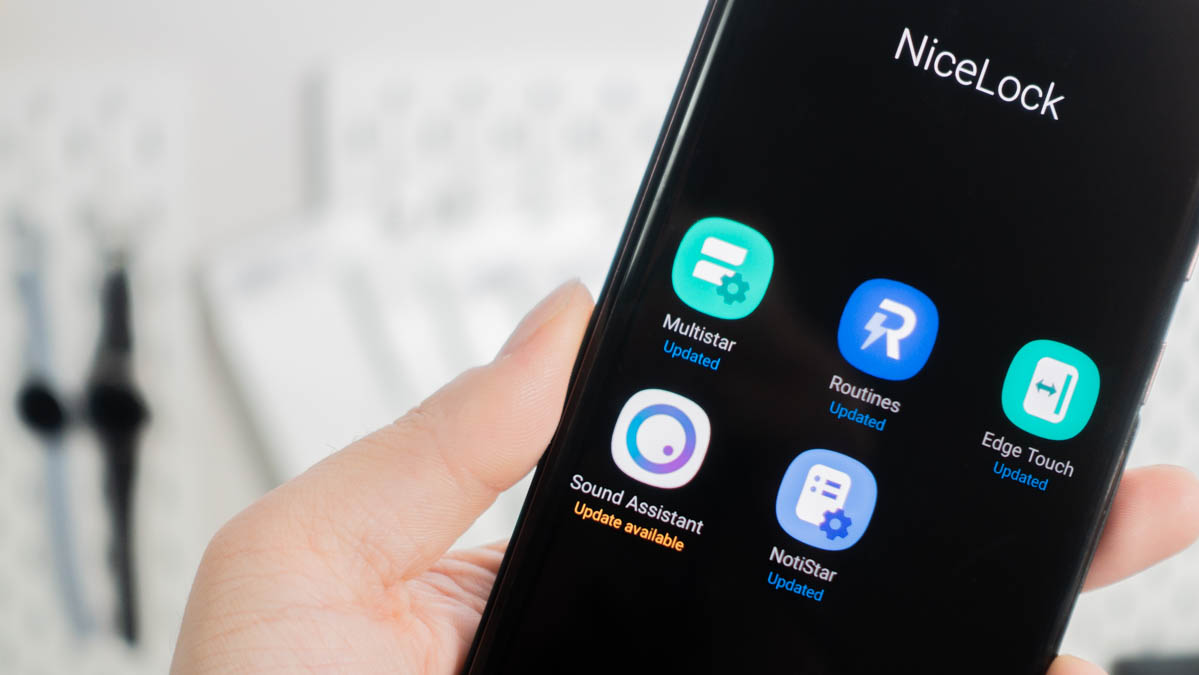

コメント